Excel风险坐标图怎么做_Excel风险坐标图方法
- 王林转载
- 2024-04-25 13:10:25784浏览
困扰于如何在 Excel 中制作风险坐标图吗?不用担心,php小编苹果为您带来了详尽的指南!本教程将深入探讨风险坐标图的概念,逐步指导您创建自己的图表。无论是初学者还是经验丰富的 Excel 用户,本指南都能为您提供清晰易懂的分步说明。通过阅读以下内容,您将掌握制作风险坐标图所需的知识和技巧。
1.选中数据区域——点击插入——推荐的图表。
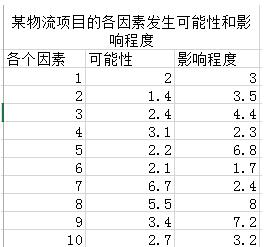

2.所有图表——散点图。
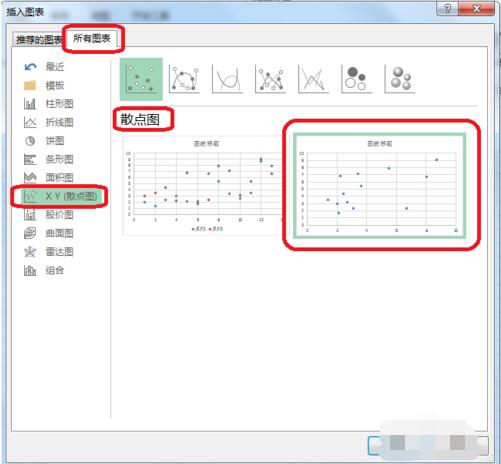
3.双击——设置坐标轴格式——单位(根据需要设置)。
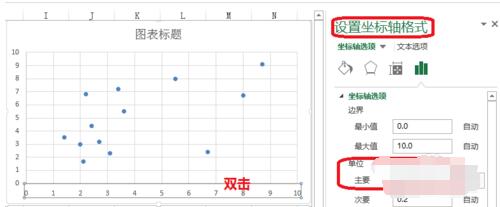
4.双击——设置数据系列格式——标记(调整数据标记选项的大小)。
填充——无填充。
边框——实线。
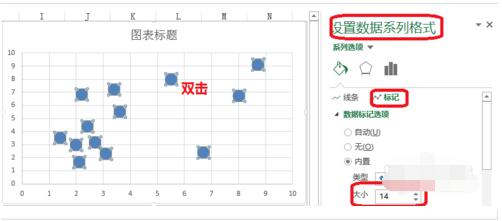
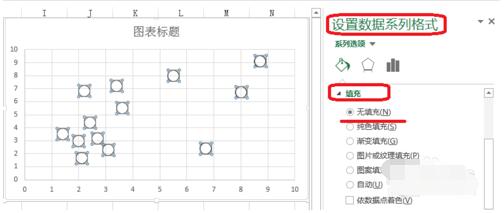
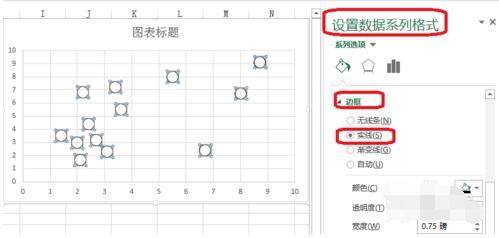
5.右击——添加数据标签。
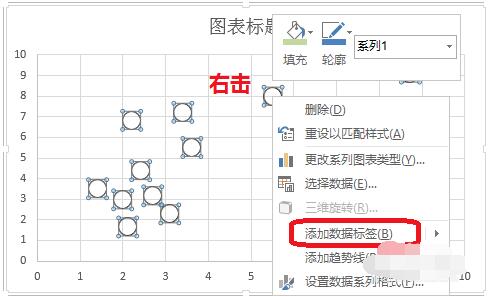
6.双击——设置数据标签格式——标签选项——通过数据标签区域(根据需要选择)。
标签位置——居中。
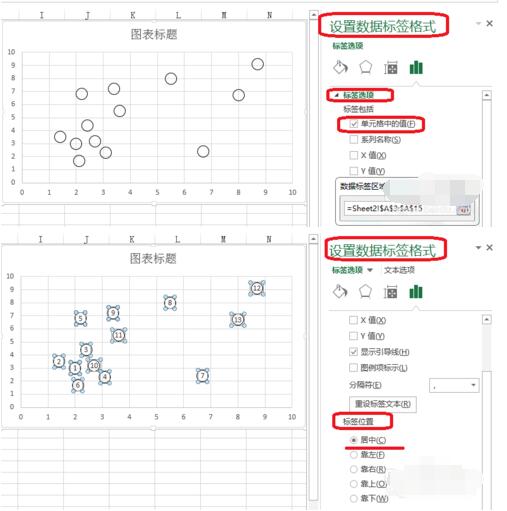
7.使用PPT制作如图的表格,另存为图片。
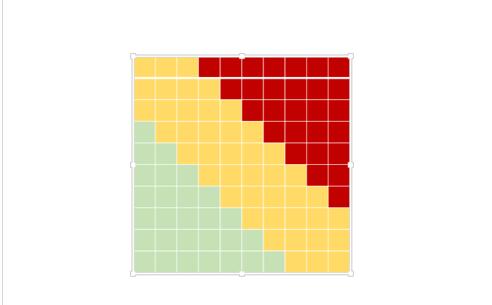
8.双击绘图区——设置绘图区格式——图片或文理填充——插入图片来自文件。
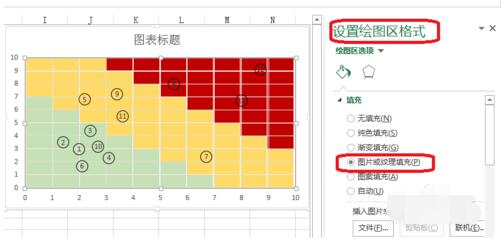
以上是Excel风险坐标图怎么做_Excel风险坐标图方法的详细内容。更多信息请关注PHP中文网其他相关文章!
声明:
本文转载于:zol.com.cn。如有侵权,请联系admin@php.cn删除

